Hogyan lehet kijavítani a Disney Plus hibakódot 43 bármely eszközön?
Streaming Eszközök / / August 05, 2021
Ebben az oktatóanyagban megadjuk az utasításokat a Disney Plus 43-as hibakód kijavításához. A közvetítő háborúk felmelegednek. Van egy az HBO-tól, aztán ott van a Hulu, az egyre népszerűbb Netflix, és az Amazon Prime, és most a Disney is előtérbe került. A Walt Disney Stúdió és a Walt Disney Televízió összes tartalmát kínálva rengeteget lehet szurkolni. Ide tartozik a Star Wars, a Pixar, a Marvel, a Frozen, az X-Men, az Incredible Hulk és még sok más.
Használata közben azonban a felhasználók állítólag egy-két problémával néznek szembe. Megjegyzéseknél gyakrabban mondták egyes felhasználók, hogy ez az Disney Plus 43-as hibakód, amely időnként hibázza őket. Tehát, ha Ön is szembesül az említett problémával, akkor itt van az összes szükséges javítás. Kövesse végig.

Tartalomjegyzék
-
1 Hogyan javítható a Disney Plus 43 hibakód?
- 1.1 1. javítás: Indítsa újra az eszközt
- 1.2 2. javítás: Frissítse / telepítse újra a Disney Plus-t
- 1.3 3. javítás: Zárja be a háttéralkalmazásokat
- 1.4 4. javítás: Kijelentkezés és bejelentkezés
- 1.5 5. javítás: Ellenőrizze az előfizetését
- 1.6 6. javítás: Próbálja meg alaphelyzetbe állítani a hálózatot
- 2 Következtetés
Hogyan javítható a Disney Plus 43 hibakód?
Számos különféle módszert sorolunk fel, amelyek segítségével kijavíthatja a fent említett hibát. Kezdjük a legalapvetőbbekkel, mielőtt továbblépnénk az erőfeszítéseket igénylő tippekre.
1. javítás: Indítsa újra az eszközt
Nem számít, melyik eszközön közvetíted a tartalmat, gyakran csak egy egyszerű újraindításra van szükség. Tehát folytassa, és indítsa újra a készüléket. Ezt követően ellenőrizze, hogy a Disney Plus hibakód 43 javítva lett-e. Ha még mindig ott van, kövesse a következő módszert.
2. javítás: Frissítse / telepítse újra a Disney Plus-t
Előfordulhat az is, hogy az alkalmazás régebbi verzióját használja, és ezért egy-két hibát dob. Ebben az esetben a legjobb tét az, ha felkeresi a webhelyét, és ellenőrzi a frissítés. De ha már a legújabb verziót használja, és még mindig szembesül az említett hibával, fontolja meg annak eltávolítását, majd telepítse újra. Ha PS4-et használ, akkor nézze meg a részletes útmutatót telepítse a Disney Plus-t a PS4-re. Ezzel javítania kell a Disney Plus 43-as hibakódot, különben nézze meg a következő módszert.
3. javítás: Zárja be a háttéralkalmazásokat
Lehet, hogy sok hálózati hogging alkalmazás fut a háttérben. Tehát folytassa, és mindenképpen állítsa le az összes ilyen folyamatot és alkalmazást. Ennek oka lehet, hogy a Disney nem éri el a szükséges sávszélességet ahhoz, hogy megfelelően működjön az eszközén. Ha Windows PC-t vagy laptopot használ, nyomja meg a gombot Ctrl + Alt + Del és válassza ki Feladatkezelő a listáról.
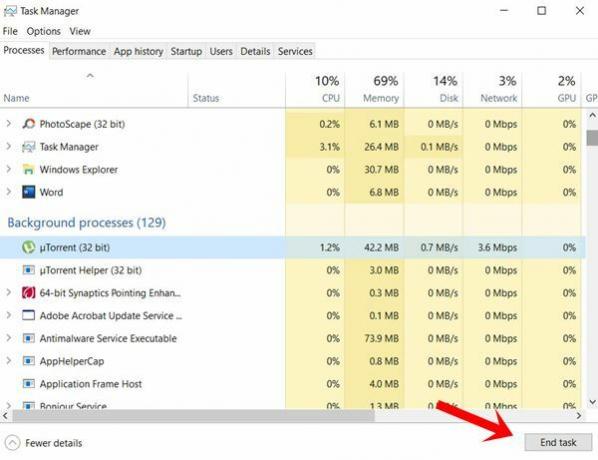
Bontsa ki jobbra a párbeszédpanelt a Hálózat fülre. Ezen belül nézzen meg minden olyan alkalmazást, amely túl sok hálózati sávszélességet emészt fel, és kattintson a Feladat befejezése gombra azonnali leállításhoz. Most próbálja meg elérni a Disney Plus-t, és ellenőrizze, hogy a 43-as hibakód javítva lett-e.
4. javítás: Kijelentkezés és bejelentkezés
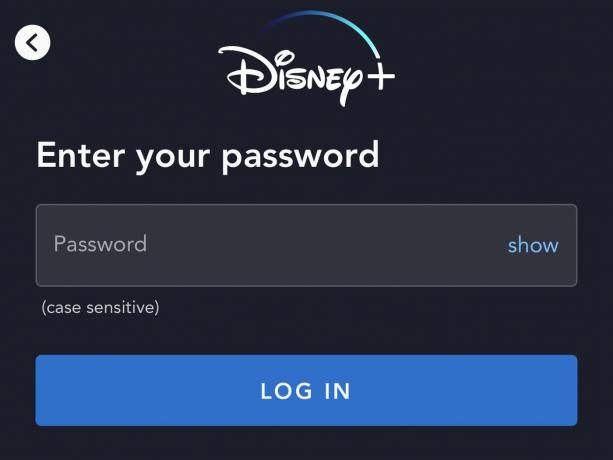
Nos, ez egyszerű javításnak tűnik, de bízz bennünk, ez az egyszerű módszer sikerült orvosolni a problémát néhány felhasználó számára. Tehát folytassa, és jelentkezzen ki a Disney-fiókjából. Várjon néhány percet, annál jobb, annál jobb. Ez azért van, mert ha bármilyen szerveroldali probléma merülne fel, akkor valószínűleg kijavítják ez idő alatt. A meghatározott időszak letelte után jelentkezzen be fiókjába, és nézze meg, hogy a Disney Plus 43-as hibakód van-e vagy sem.
5. javítás: Ellenőrizze az előfizetését

Ha lejárt a terved, akkor teljesen nyilvánvaló, hogy nem fogod tudni megnézni a Disney Plus egyik tartalmát sem. Jelentkezzen be a fiókjába, és lépjen a Számlázás szakaszba. Tekintse meg előfizetésének állapotát, és ha lejárt, azonnal töltse fel. Ez kijavíthatja a Disney Plus 43-as hibakódot. ha nem, akkor próbálkozzon az alábbi hálózati csípéssel.
6. javítás: Próbálja meg alaphelyzetbe állítani a hálózatot
Kipróbálhat néhány hálózati tippet is a probléma megoldásához. Indításkor kapcsolja ki az útválasztót, húzza ki az Ethernet kábelt, és várjon néhány másodpercet. Ezután dugja vissza a kábelt és indítsa el az útválasztót. Próbálja meg elérni a DisneyPlus szoftvert, és ellenőrizze, hogy a hibát kijavították-e vagy sem. Ha még nem ez a helyzet, akkor lépjen át számítógépére vagy laptopjára, amelyen hozzáfér a streaming szolgáltatáshoz, és kövesse az alábbi lépéseket:
- Indítsa el a Start menüt, és keressen rá Beállítások. Nyomja meg az Enter billentyűt az indításához.
- Most a Keresés egy beállításban párbeszédpanelen írja be Hálózat és internet és nyomja meg az Enter billentyűt.
- A Hálózat és Internet bal oldali menüsorából válassza a lehetőséget Állapot.
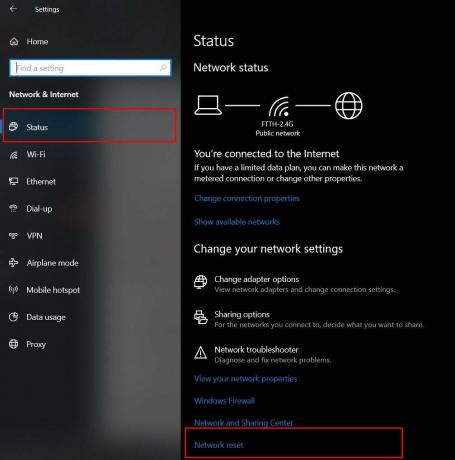
- Amint megteszi, látnia kell a Hálózat visszaállítása opciót a jobb alsó sarokban.
- Kattintson rá, majd a Visszaállítás. Amint ez megtörténik, indítsa újra a számítógépet. A hálózat most visszaáll és remélhetőleg a Disney Plus 43-as hibakódot is meg kell javítani.
Következtetés
Tehát ezek a lépések voltak a Disney Plus 43-as hibakód kijavításához. Különböző felhasználók más módszerrel tudták orvosolni az említett problémát. Nincs univerzális javítás, de a fenti módszer bármelyikének az Ön javára kell működnie. Mondja meg nekünk a megjegyzésekben, hogy melyik sikerült Önnek. Ezen a megjegyzésen nézze meg a mi oldalunkat is iPhone tippek és trükkök, PC tippek és trükkök, és Android-tippek és trükkök,



